ダウンロードソフトウェア販売のベクターPCショップで手に入れよう!とれる!スクリーンPRO
VectorPCShopのトップページへ
- 現在地
- PCショップ(Windowsトップ) > とれる!スクリーンPRO

とれる!スクリーンPRO本製品の販売は終了いたしました。
|
対応OS |
メモリ |
|
CPU |
その他 |
■本製品の仕様は都合により予告なく変更することがあります。
■自作パソコンは動作保証していません。
■OSをアップグレードされたパソコンは動作保証していません。
■改造または自作機のパソコンについては動作保証致しません。
■Windowsは米国Microsoft Corporationの米国およびその他の国における登録商標です。
■その他、記載されている会社名、製品名は、関連するロゴも含めて、各社の登録商標または商標です。
■使用上の注意
※本製品をご利用いただく前に、必ず取扱説明書、使用許諾契約書をよくお読みいただき、それらに同意の上でご使用ください。ソフトをインストールした時点で、すべての条項および記載内容にご同意いただいたものとします。
※内容物や購入を証明できるものは、必ず保管してください。
PCショップからのオススメ

- 【63%OFF】Driver Booster 11 PRO 3ライセンス 価格:5,478円
【1,980円】デバイスドライバ全自動更新
詳しい内容を見る

- Advanced SystemCare 17 PRO 3ライセンス 価格:5,478円
63%OFF【1,980円】全世界2億5千万人愛用の高速快適化ソフト
詳しい内容を見る

- 【59%OFF】Voice Rep Pro 4 価格:14,799円
【5,980円】全自動で音声をテキスト化
詳しい内容を見る

- 【15%OFF】GitMind Chat プレミアム1年版+3ヶ月おまけ 価格:13,980円
4/14(日)まで【11,800円】誰でもかんたんにChatGPTを使える!
詳しい内容を見る

- 【49%OFF】Web会議レコーダー Pro Windows版 価格:7,920円
【3,980円】Zoom・Skype・Teams・Google Meetを簡単録画
詳しい内容を見る

- 【48%OFF】Apower PDF編集 価格:9,680円
【4,980円】PDFをそのまま読み込み、文字&画像を編集
詳しい内容を見る

- Advanced Password Recovery Suite 価格:3,980円
50%OFF【1,980円】失くしたパスワードを復元
詳しい内容を見る

- 【63%OFF】Duplicate Files Fixer 3 価格:5,478円
【1,980円】同一ファイルを検索して削除
詳しい内容を見る

- 新発売【40%OFF】ネットラジオハンター3 価格:4,980円
【2,980円】radiko・らじる★らじる録音などかんたん録音
詳しい内容を見る

- 【54%OFF】ZOOM PLAYER 18 MAX 1ライセンス 価格:8,778円
【3,980円】どんなメディアも高画質で高速再生
詳しい内容を見る




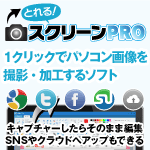






 画面写真を撮影したい場合は本ソフトを起動し、右記のカメラマークをクリックすれば撮影が開始されます。静止画・動画の切り替えは1クリック。
「大きなカメラマーク」の左側にある「小さなカメラマーク」を選択すると静止画、その下の「小さなビデオマーク」を選択すると動画を撮影するモードになります。また、本ソフトの起動が面倒な場合は、お好みのショートカットを指定することができます。
「PrintScreen」や「F1」など、使いやすいボタンをショートカットにすると便利です。
画面写真を撮影したい場合は本ソフトを起動し、右記のカメラマークをクリックすれば撮影が開始されます。静止画・動画の切り替えは1クリック。
「大きなカメラマーク」の左側にある「小さなカメラマーク」を選択すると静止画、その下の「小さなビデオマーク」を選択すると動画を撮影するモードになります。また、本ソフトの起動が面倒な場合は、お好みのショートカットを指定することができます。
「PrintScreen」や「F1」など、使いやすいボタンをショートカットにすると便利です。





 静止画を撮影する際に、「撮影ボタンを押してから○秒後に撮影を開始」したり、カーソルを含めて静止画を撮影したり、指定した時間に撮影を開始したりなど、静止画の撮影に便利な細かい機能がたくさん搭載されております。
静止画を撮影する際に、「撮影ボタンを押してから○秒後に撮影を開始」したり、カーソルを含めて静止画を撮影したり、指定した時間に撮影を開始したりなど、静止画の撮影に便利な細かい機能がたくさん搭載されております。




 撮影した画面写真や動画は、1クリックでFacebookなどのSNSにアップできるほか、本ソフト専用のクラウドエリアにアップすることも可能です。クラウドエリアにアップした場合、URLとパスワードを覚えておけば、いつどこでも呼び出すことができます。また、URLを友達に送ってアップした動画を見せることもできるので、YouTubeを利用するまでもない場合にはとても便利です。
撮影した画面写真や動画は、1クリックでFacebookなどのSNSにアップできるほか、本ソフト専用のクラウドエリアにアップすることも可能です。クラウドエリアにアップした場合、URLとパスワードを覚えておけば、いつどこでも呼び出すことができます。また、URLを友達に送ってアップした動画を見せることもできるので、YouTubeを利用するまでもない場合にはとても便利です。




